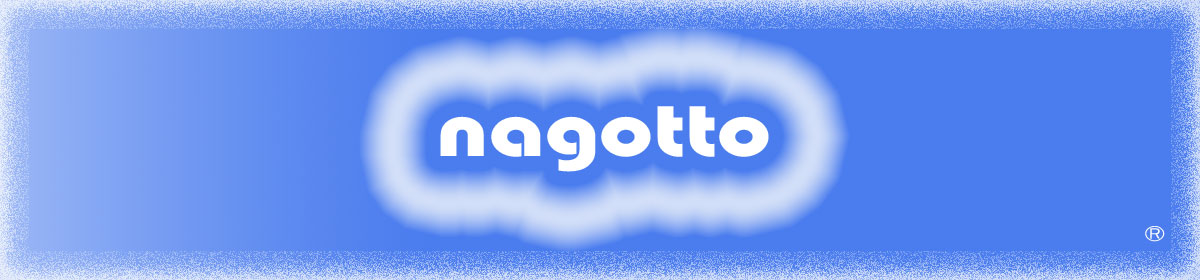ライブラリーの操作と管理

ライブラリには、Serato DJに追加したすべての曲が含まれています。ブラウズと検索を使用することにより、簡単に探しているトラックを見つける事ができます。
ヒント:キーボードショートカットとコントロールlを使用して、あなたのライブラリーのテキストサイズを変更することができます。
マウスとキーボードの操作
カーソルキーとマウスを使用してライブラリを操作できます。カーソルキーは上下、前後に動きます。
ハードウェアの操作
ハードウェアコントロールを使用して、ライブラリを操作することができます。 詳細については、ハードウェアのマニュアルを参照してください。
検索
![]()
Serato DJには、迅速かつ簡単にトラックを見つける検索機能があります。す。検索ボックスに文字を入力するだけで、Serato DJが自動的に検索を始めます。
ヒント:ControlキーとFを使用して、検索ボックスにジャンプします。キーボードショートカットで、メインライブラリのクレートやプレイリストから離れ、トラックを見つける事ができるでしょう。クレートまたはプレイリストをクリックすると、検索クエリーがクリアされます。検索機能が検索をする場所を選択するには、検索ボックスの左部分をクリックしてください。ドロップダウンメニューは、どのフィールドが現在使われているかを示します。[escape] または検索ボックスの右側にある[X]ボタンを押すと、検索をクリアできます。
ブラウジング
曲のブラウザでは、ジャンル、BPM、アーティストやアルバムで曲のリストをフィルタリングすることができます。曲のブラウザをオフまたはオンにするには、[Browse]ボタンをクリックします。
探しているトラックの特定のジャンル、BPM、曲名を選択して、検索を絞り込むことができます。メインのライブラリウィンドウに結果が表示されます。コンピュータのキーボードを使っか、マウスでクリックして、4つのフィルターを移動することができます。
ライブラリのステータスアイコン

Serato DJは、ファイル内の一部の破損を検出しました。これは、このファイルが正しく再生されないか、ライブラリが不安定になる可能性があります。可能であれば、MP3を再エンコードしたり、ライブラリから削除してください。 詳細は、破損したファイルの診断を参照してください

トラックはiTunesライブラリからインポートされました。 iTunesライブラリの表示を参照してください。
iTunesからトラックがインポートされましたが、データに異常があります。

Serato DJは、iTunesライブラリから曲をインポートしようとしていますが、ファイルを見つけることができません。

トラックが見つからないと、ライブラリ内で、黄色で表示されます。

ファイルの名前が変更されたか、移動された可能性が高いです。
詳細は、失われたファイル再配置を参照してください。

トラックがロックされています。
詳細については、トラックのロックを参照してください。

トラックのビートグリッドとBPMがロックされています。
詳細については、ビートグリッドのロックを参照してください。
![]()
トラックは、 Whitelabeオーディオファイルです。 詳細は、Whitelabeオーディオファイルを参照してください。
![]()
トラックは、ロックされたWhitelabeオーディオファイルです。 詳細は、Whitelabeオーディオファイルを参照してください。
準備する
準備ウィンドウは、トラックを待機するエリアです。セットを準備するために、レコードを袋から出して手に持っているような状態です。Serato DJの[Prepare]ボタンをクリックして、準備パネルを開きます。キーボードとマウスを使ってライブラリーをナビゲートし、クレートやトラックを準備ウィンドウ内や上にドラッグします。
再生されたトラックは、準備パネルから削除されます。トラックをプレビューした後に、そのトラックを再生したくないと判断した場合は、[Control]と[Z]ボタンを使って、トラックを取り出し、準備クレートに戻す事が出来ます。
Serato DJを終了するとき、準備パネル内の全てのトラックが破棄されます。
ヒント:準備ウィンドウにトラックを追加するには、 [Contro]lキーと[P]ボタンを使用してください。
ヒント:準備ウィンドウの内容を選択し、選択したものを新しいクレートボタンにドラッグしてください。セレクションを保存する。

スポンサードリンク
ライブラリーを整理する
Serato DJは無制限数のトラックををサポートすることができます。唯一の制限は、コンピュータの仕様です。追加メモリと高速CPUを持つことで、より大きなライブラリを持つことができます。
多くの機能が、音楽を整理し、迅速かつ簡単にトラックを見つけるのに役立ちます。
クレート(Crates)
Serato DJは、あなたのお気に入りのコレクションに素早くアクセスするためにデジタルクレートを使用しています。作成できるクレートの数に制限はなく、どのトラックも複数のクレートに入れる事ができます。クレートのエリアは、ライブラリの左側にあります。
例えば、トラックを次のようなクレートにを編成できます。1つのトラックが、複数のクレートに保存する事が出来ます。
- ヒップホップ
- フレンチヒップホップ
- UKヒップホップ
- インストゥルメンタルヒップホップ
- オールドスクールヒップホップ
- ヒップホップのLP
新しいクレートを作るには、  ボタンをクリックします。クレートの名前を変更するには、クレートの名前をダブルクリックします。クレート内のトラックの順番は、上下にドラッグして、変更できます。
ボタンをクリックします。クレートの名前を変更するには、クレートの名前をダブルクリックします。クレート内のトラックの順番は、上下にドラッグして、変更できます。
ヒント:セットアップ画面で、クレートの削除、名前の変更等が起きないようにライブラリオプションを保護します。クレートの変更を防止するには、このオプションをチェックします。
詳しくは、ライブラリの保護を参照してください
サブクレート
クレートをドラッグ&ドロップして、サブクレートを作る事ができます。クレートをクレートパネルの左端にドラッグすると、クレートストラクチャーの最上部に留まります。クレートを少し右にドラッグし、もう一つのクレートの名前の上に持ってくると、サブレートが作れます。
サブクレートにより、多数のクレートを持つ事ができます。サブクレートは開閉が可能ですので閲覧もしやすくなります。
ヒント:セットアップ画面の”The inclued subcrate tracks”オプションでは、親クレートの中に全てのトラックが表示されます。 詳細については、サブクレートトラックを含むを参照してください。
スマートクレート(Smart Crates)

スマートクレートは、ミュージックライブラリのトラックの選択タグと一致するキーワードを使用して、コンテンツ更新します。スマートクレートは自動、手動のどちらでも更新することができます。
スマートクレートを作成するには、メイン画面の左側の[Smart Crate]ボタンをクリックします。ポップアップウィンドウが開き、スマートクレートを作成するためのルールを追加することが可能になります。検索機能で一致できるようにするようにスマートクレート用のルールを追加するには、[Add Rule]をクリックします。各ルールについては、ドロップダウンメニューから一致するフィールドを選択できます。
- 追加された(日付)
- アルバム
- アーティスト
- BPM
- コメント
- 作曲家
- ファイル名
- ジャンル
- グルーピング
- キー
- レ-ベル
- リミキサー
- 歌
- Whitelabel
- 年
次の選択/除外基準を選ぶことができます。
- Contains(含まれています)
- is(です)
- Does not contain(含まれていません)
- (ではありません)
トラックをクレートに追加するには、全ての設定されたルールに一致していなければなりません。次のルールオプションの一致を確認してください。このオプションが確認されていない場合は、ルールに一致する全てのトラックがクレートに追加されます。
クレートを保存する場合は[Save]、保存せずに終了する場合は[Cansel]をクリックします。
既存のスマートクレートのルールを編集するには、[Edit]ボタンを追加する([Smart Crate]ボタンの隣)をクリックします。
seratoソフト目次・DDJシリーズのseratoソフトを完全マスターせよ!
DDJシリーズseratoソフトで迷われたら上記リンクで↑で目次を参照ください。
スポンサード リンク